6. Post-installation Actions
인스톨 후 조치들은는 수동으로 실행되어져야 한다. 이 조치들은 의무, 권장, 선택 섹션으로 구분되어 있다.
6.1. Mandatory Actions
어떤 조치들은 설치 후 CUDA Toolkit과 Driver를 사용하기 전에 취해져야 한다.
6.1.1. Environment Setup
The PATH 변수가 /usr/local/cuda-8.0/bin를 포함하도록 할 필요가 있다.
To add this path to the PATH variable:
$ export PATH=/usr/local/cuda-8.0/bin${PATH:+:${PATH}}
추가로, 런파일 인스톨 방법을 사용할 때 LD_LIBRARY_PATH 변수가 /usr/local/cuda-8.0/lib64(64비트 시스템 상에서) 또는 /usr/local/cuda-8.0/lib(32비트 시스템 상에서)를 포함시킬 필요가 있다.
- To change the environment variables for 64-bit operating systems:
$ export LD_LIBRARY_PATH=/usr/local/cuda-8.0/lib64\ ${LD_LIBRARY_PATH:+:${LD_LIBRARY_PATH}} - To change the environment variables for 32-bit operating systems:
$ export LD_LIBRARY_PATH=/usr/local/cuda-8.0/lib\ ${LD_LIBRARY_PATH:+:${LD_LIBRARY_PATH}}
6.2. Recommended Actions
인스톨의 무결성을 검증하기 위한 조치들이 권장된다.
6.2.1. Install Writable Samples
그 샘플들을 수정, 컴파일, 실행하기 위해, 샘플들을 쓰기 퍼미션을 갖도록 설치해야 한다. 편리한 인스톨 스크립트는 다음과 같다:
$ cuda-install-samples-8.0.sh <dir>
이 스크립트는 cuda-samples-8-0 패키지와 함께 인스톨된다. cuda-samples-8-0 패키지는 /usr/local/cuda-8.0/samples에 읽기전용 복사본만 인스톨한다.
6.2.2. Verify the Installation
계속하기 전에, CUDA 툴킷이 CUDA 가능 하드웨어를 찾고 그것과 함께 제대로 통신을 할 수 있는지 검증하는 것이 중요하다. 이것을 하기 위해서, 여러분은 포함된 샘플 프로그램 중 일부를 컴파일하고 실행할 필요가 있다.
노트: PATH를 확인하라. 그리고 런파일 인스톨 방법을 사용한다면 LD_LIBRARY_PATH 변수가 제대로 설정되어 있는지 확인하라.
6.2.2.1. Verify the Driver Version
만약 여러분이 드라이버를 인스톨했다면, 올바른 버전의 것이 로드되었는지 확인하라. 만약 여러분이 드라이버를 인스톨하지 않았거나, 드라이버가 커널 모드에 의해 로드되지 않은 OS(L4T와 같은)를 사용하고 있다면, 이 단계를 스킵하라. 드라이버가 로드될 때, 드라이버 버전을 다음 명령으로 확인할 수 있다:
$ cat /proc/driver/nvidia/version
이 명령은 iGPU/dGPU 시스템에서 동작하지 않는다는 것을 주의하라.
6.2.2.2. Compiling the Examples
CUDA Toolkit의 버전은 터미널 윈도우에서 nvcc -V를 실행하여 확인할 수 있다. nvcc 명령은 CUDA 프로그램을 컴파일하는 컴파일러 드라이버를 실행시킨다. 그것은 C 코드를 위해 gcc 컴파일러를 호출하고 CUDA 코드를 위해 NVIDIA PTX 컴파일러를 호출한다.
NVIDIA CUDA Toolkit은 샘플 프로그램을 소스 형태로 포함하고 있다. 여러분은 그것들을 ~/NVIDIA_CUDA-8.0_Samples로 변경시키고 make를 타이핑하여 컴파일해야 한다. 결과 바이너리들은 ~/NVIDIA_CUDA-8.0_Samples/bin 밑에 저장된다.
6.2.2.3. Running the Binaries
컴파일 후에, ~/NVIDIA_CUDA-8.0_Samples 밑에서 deviceQuery를 찾고 실행시켜라. 만약 CUDA 소프트웨어가 제대로 설치되고 설정되어 있다면, deviceQuery의 출력은 그림 1과 유사하게 보여질 것이다.
Figure 1. Valid Results from deviceQuery CUDA Sample
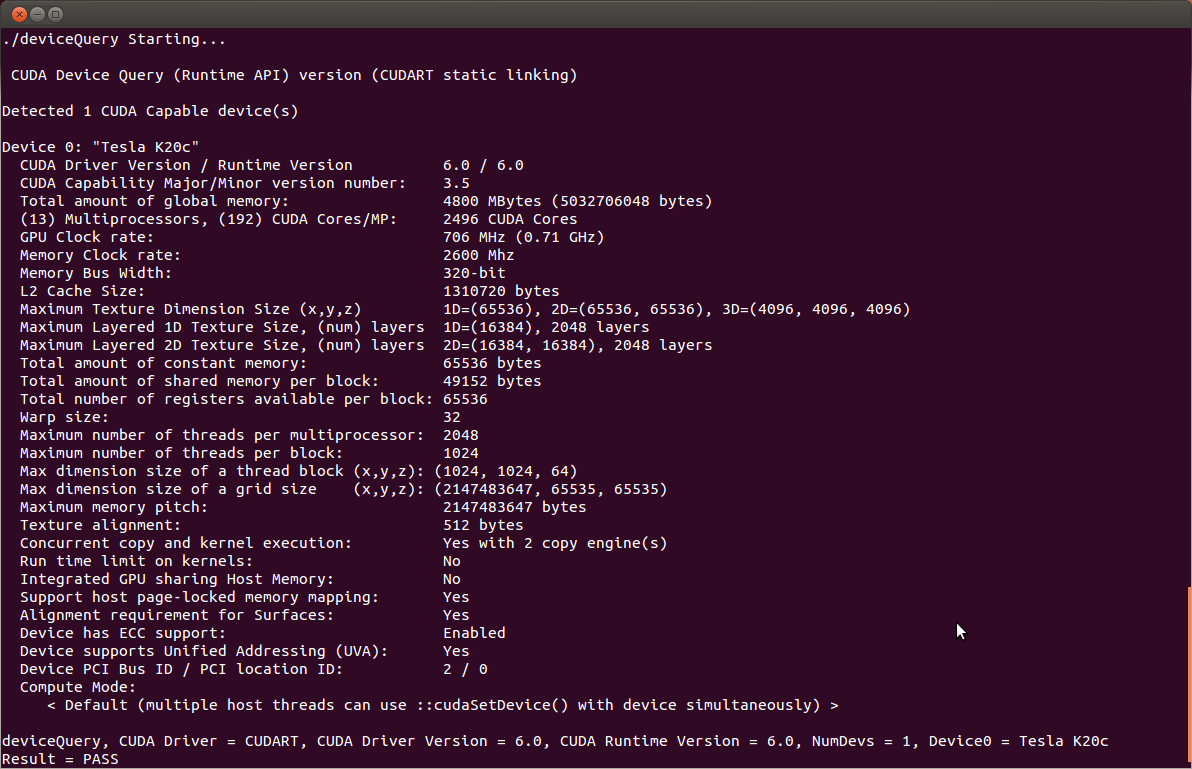
정확한 출력 내용은 여러분의 시스템과 다를 수도 있다. 중요한 성과는 디바이스를 찾았고(첫번째 하이라이트된 라인), 디바이스가 여러분의 시스템과 매치되어 있고(두 번째 하이라이트 라인), 테스가 통과되었다(마지막 하이라이트 라인)는 것이다.
만약 CUDA 가능 디바이스와 CUDA Driver가 설치되었으나 deviceQuery가 CUDA 가능 디바이스가 존재하지 않는다고 보고한다면, 이것은 /dev/nvidia* 파일들이 없거나 잘못된 퍼미션을 갖고 있다는 것을 의미할 수도 있다.
SELinux가 활성화된 시스템에서, 여러분은 deviceQuery를 실행하기 위해 이 보안 특성(security feature)를 일시적으로 비활성화시킬 필요가 있을 수도 있다.
이를 위해 커맨드라인에서 superuser로서 다음과 같이 입력하라:
$ setenforce 0
bandwidthTest 프로그램을 실행시키는 것은 시스템과 CUDA 가능 디바이가 올바르게 통신할 수 있다는 것을 확인시켜 준다. 그것의 출력은 그림 2에 나타내었다.
Figure 2. Valid Results from bandwidthTest CUDA Sample

여러분의 CUDA 가능 디바이스 디스크립션을 위한 측정은 시스템마다 변할 수 있다는 것을 주의하라. 중요한 포인트는 여러분이 측정(measurements) 값을 얻었고, 두번째 라인에서 마지막 라인까지에서 모든 필요한 테스트가 통과되었음을 확인하였다는 것이다.
테스트가 통과되지 않으면, 여러분의 시스템에 CUDA 가능 NVIDIA가 있는지를 확인하고, 그것이 제대로 인스톨되었는지 확인하라.
만약 여러분이 링크 단계에서 어려움(라이브러리를 찾을 수 없다는 등)을 만나게 되면, CUDA Sample 디렉토리의 doc 폴더에서 Linux Release Notes를 살펴보라.
6.3. Optional Actions
다른 옵션들은 CUDA Toolkit을 사용하기에 필수적인 것은 아니다. 그러나, 추가적인 특성들을 제공할 수 있다.
6.3.1. Install Third-party Libraries
어떤 CUDA 샘플들은 써드-파티 라이브러리를 사용한다. 그것은 기본적으로 여러분의 시스템에 설치되어 있지 않을 수도 있다. 이 샘플들은 빌드할 때 필요한 라이브러리들을 검색하려고 시도한다. 만약 어떤 라이브러리를 검색하지 못한다면, 그것은 그 자체를 포기하고 여러분에게 라이브러리가 없다고 경고한다. 이 샘플들을 빌드하고 실행하기 위해, 여러분은 놓친 라이브러리들을 설치해야 한다.
6.3.2. Install the source code for cuda-gdb
cuda-gdb 소스는 런파일 인스톨 방법과 함께 자동적으로 설치된다.
RPM과 Debian 인스톨 방법을 이용하여 cuda-gdb를 위한 소스 코드의 복사본을 얻으려면, cuda-gdb-src 패키지를 인스톨해야 한다.
소스 코드는 /usr/local/cuda-8.0/extras 디렉토리에 tarball 형태로 인스톨된다.